Как добавить круглые скобки вокруг текста в excel (с примерами)
Вы можете использовать следующую формулу, чтобы добавить круглые скобки вокруг текста в определенной ячейке в Excel:
="("& A2 &")"
Эта конкретная формула добавляет круглые скобки вокруг текста в ячейке A2 .
Например, если ячейка A2 содержит имя Andy , эта формула соответственно вернет (Andy) .
Примечание . В этой формуле символ & просто используется для объединения круглых скобок вокруг существующего текста в ячейке A2 .
Следующий пример показывает, как использовать эту формулу на практике.
Пример: как добавить круглые скобки вокруг текста в Excel
Предположим, у нас есть следующий список имен спортсменов в Excel:
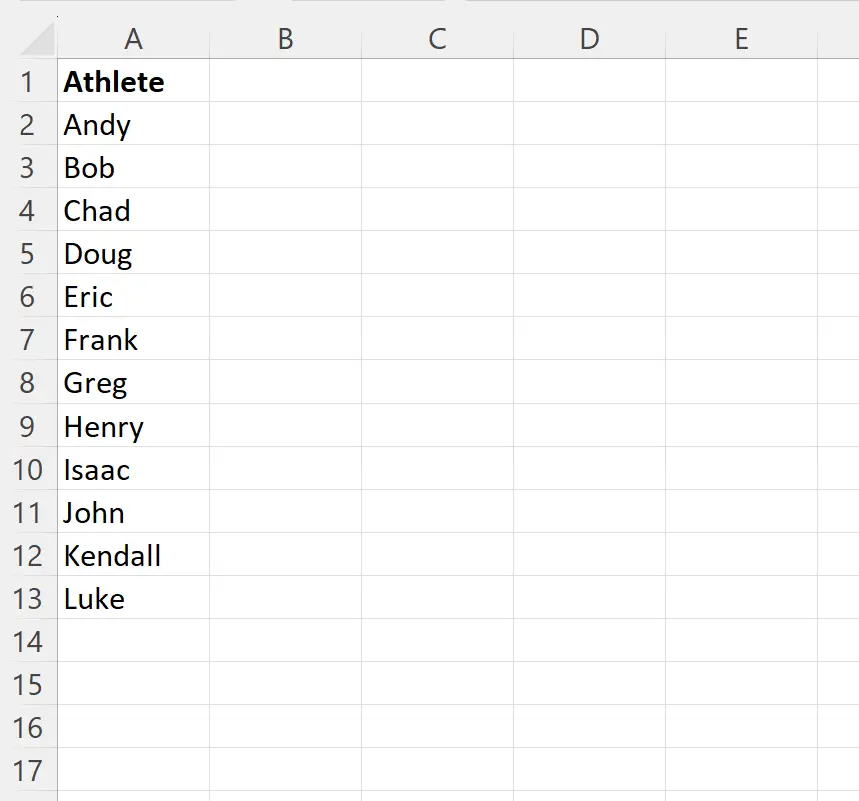
Допустим, мы хотим добавить скобки вокруг имени каждого спортсмена.
Для этого мы можем ввести следующую формулу в ячейку B2 :
="("& A2 &")"
Затем мы можем щелкнуть и перетащить эту формулу в каждую оставшуюся ячейку в столбце B:
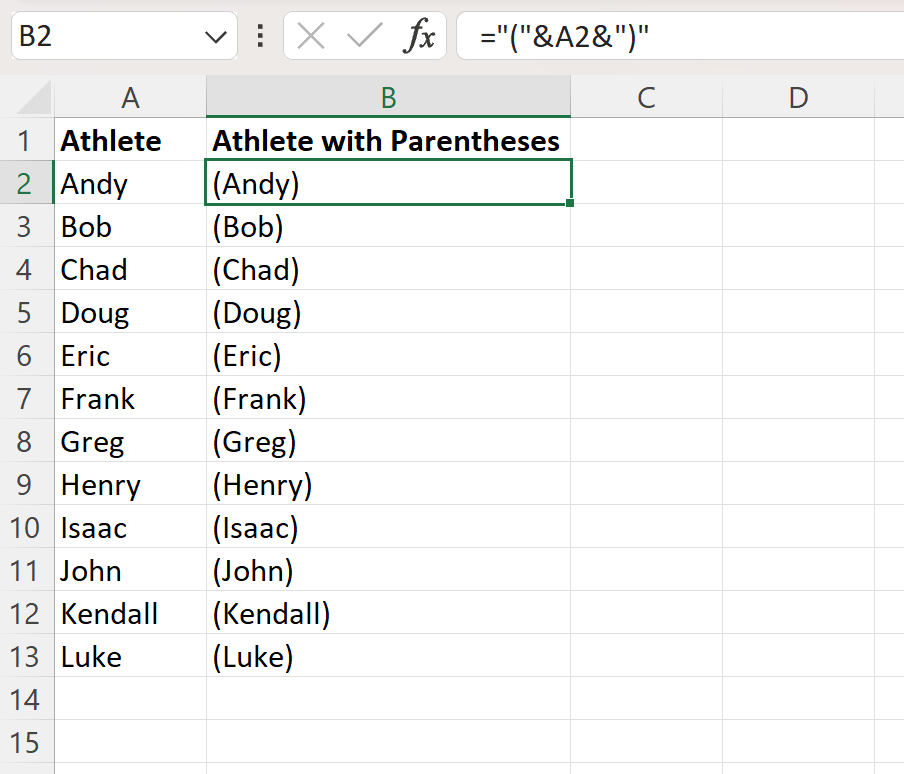
Обратите внимание, что в столбце B теперь отображается текст в каждой соответствующей ячейке столбца A в круглых скобках вокруг него.
Также обратите внимание, что вы можете использовать аналогичную формулу для обертывания текста любыми символами.
Например, вы можете ввести следующую формулу в ячейку B2 , чтобы заключить текст в ячейке A2 в квадратные скобки:
="["& A2 &"]"
На следующем снимке экрана показано, как использовать эту формулу на практике:
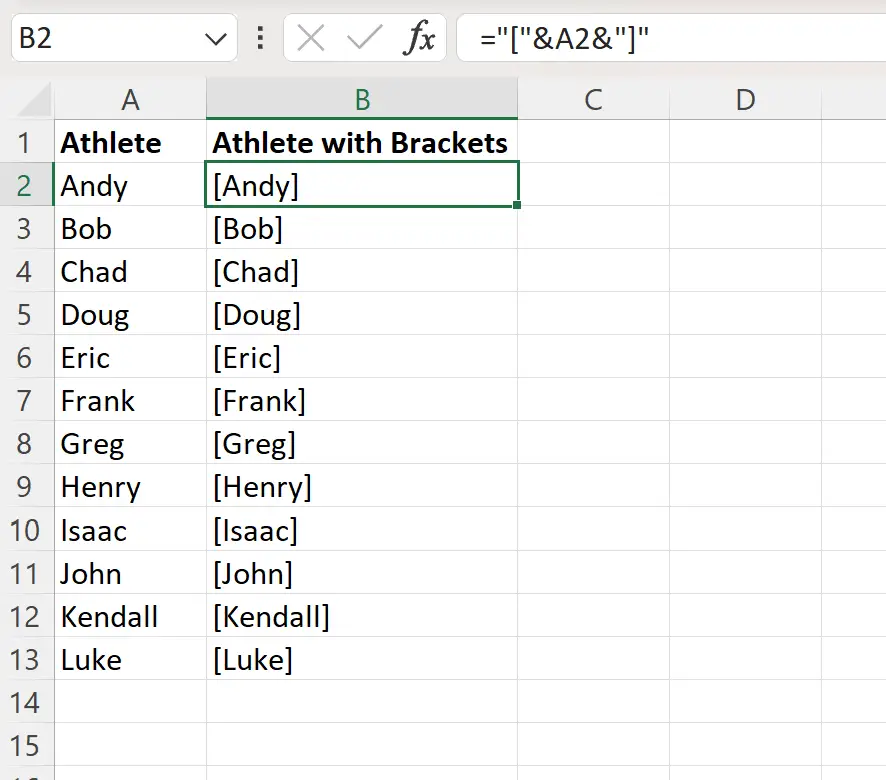
Обратите внимание, что в столбце B теперь отображается текст в каждой соответствующей ячейке столбца A, заключенный в скобки.
Дополнительные ресурсы
В следующих руководствах объясняется, как выполнять другие распространенные задачи в Excel:
Excel: как отображать отрицательные числа в скобках
Excel: как убрать круглые скобки из текста
Excel: как проверить, содержит ли ячейка текст списка